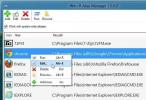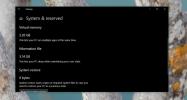Concord este o aplicație plutitoare și lansator de fișiere pentru desktopul Windows
În urmă cu câteva zile, mi-am curățat desktopul pentru a scăpa de icoanele nedorite și învechite care nu făceau altceva, ci pur și simplu înfundându-mi desktopul și distrugându-mi frumosul fundal. După ce am completat complet desktopul, am început să adaug câteva scurtături din programele, fișierele și folderele accesate frecvent la acesta. Totul a mers perfect și constant până am realizat că umplerea desktopului cu o multitudine de icoane nu este exact cea mai eficientă sau atrăgătoare estetic accesează conținutul necesar și am început să caut o soluție alternativă care să ofere acces mai rapid și mai organizat la comenzile mele rapide fără a strica desktop-ul. Vânătoarea mea pentru această soluție intuitivă m-a atras concordieși s-a dovedit a fi destul de la îndemână. Este un lansator de aplicații pentru Windows care elimină nevoia de a pune pictograme de scurtătură pe desktop. Alături de înfrumusețarea desktopului cu designul său minimal, oferă o soluție simplă pentru accesarea rapidă a fișierelor, folderelor, aplicațiilor și site-urilor web.
Interfața Concord arată destul de elegant și are colțuri ușor rotunjite. Interfața de utilizare glisabilă vă permite să poziționați Concordul oriunde doriți pe ecran. Vă permite să accesați comenzi rapide în diferite categorii etichetate Multimedia, Grafică, Acasă, Internet, Office și Sistem. Fiecare categorie este reprezentată cu propria pictogramă, care apare ușor atunci când treceți cu indicatorul mouse-ului pe ea. Făcând clic pe pictogramă se afișează un meniu minuscule care oferă câteva opțiuni suplimentare pentru acea categorie. De exemplu, pictograma Office oferă acces la documente, foldere și programe. De asemenea, pictograma Sistem vă permite să deschideți panoul de control și alte programe de sistem. Puteți introduce, de asemenea, text personalizat în câmpul de căutare pentru a filtra comenzile rapide. Faceți clic pe butonul verde mic din colțul din stânga jos te duce în secțiunea preferințe.
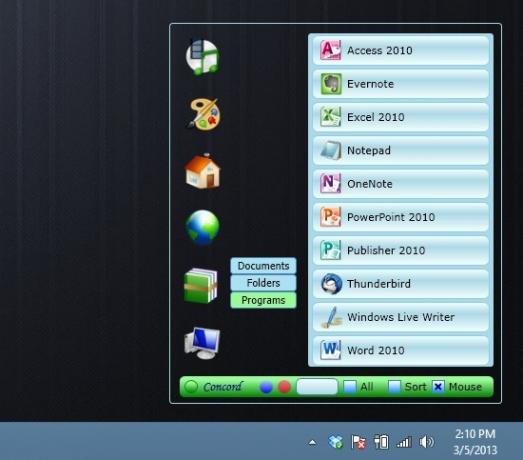
Aici, puteți adăuga comenzi rapide pentru programe, fișiere, foldere și site-uri noi, precum și reorganizarea elementelor existente. Pentru a introduce o comandă rapidă, faceți clic pe Adăugare element. trageți comanda rapidă dorită peste aplicație și faceți clic pe „Vizualizați elemente”
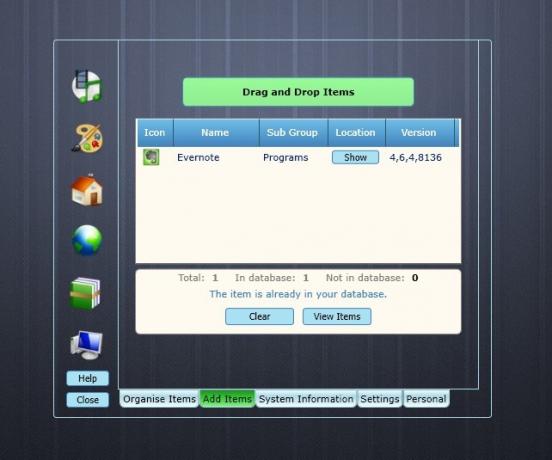
Dacă faceți acest lucru, vă puteți vedea numele, versiunea, pictograma și locația aplicației, precum și deschiderea acesteia. Puteți face clic din nou pentru a vă personaliza.

De exemplu, puteți specifica categoria pentru scurtătură, precum și un nume și o descriere personalizate. Ultimul pas este să faceți clic pe Adăugare pentru a salva comanda rapidă creată.

Concordul vă permite, de asemenea, să vizualizați un rezumat al software-ului computerului și al informațiilor legate de hardware în fila Informații despre sistem Puteți face clic pe orice element din listă pentru a vedea informațiile de bază. În sfârșit, fila Setări vă permite să configurați opțiuni specifice aplicației legate de comportamentul de mărire a mouse-ului și de pornire, precum și să ștergeți, să faceți backup și să restaurați baza de date de comenzi rapide.

Concord este disponibil gratuit și funcționează pe Windows XP, Windows Vista, Windows 7 și Windows 8.
Descarcă Concord
Căutare
Postări Recente
Creați și editați aliasuri de comandă Run pentru lansarea rapidă a programelor
În Windows, comenzile rapide de pe desktop ne permit să accesăm pro...
Modificați setările de aspect pentru previzualizările miniaturii din bara de activități în Windows 8
Miniaturile barei de activități din Windows Vista, Windows 7 și Win...
Cum se șterge fișierul de hibernare de pe Windows 10
Poti vizualizați utilizarea stocării pe folder pentru toate unități...